台式电脑怎样创建WIFI热点 台式电脑创建WIFI热点的方法
时间:2017-07-04 来源:互联网 浏览量:
今天给大家带来台式电脑怎样创建WIFI热点,台式电脑创建WIFI热点的方法,让您轻松解决问题。
台式电脑不像手提电脑那样有自带的无线路由,所以就需要个无线路由来创建热点,时下有很多的WIFI路由,如“小度随身WIFI”“360随身WIFI”等等,因为小编现在接触的是“360随身WIFI”,其他的WIFI暂时还没有使用过,现在小编想将它的步骤分享给大家!GO……具体方法如下:
1将你的“随身WIFI”插入电脑USB接口,前面和后面的USB接口都行;
 2
2等待几分钟,就会出现WIFI正在创建的提示;
(会自动安装WIFI热点的软件前提是,你的电脑必须装有360安全卫士才行,如果没有装的话,就需要下载个随身WIFI软件才能成功创建。)
 3
3点WIFI的图标弹出窗口点“修改”按钮,你可以将“WIFI名称”改为自己喜欢的名称;
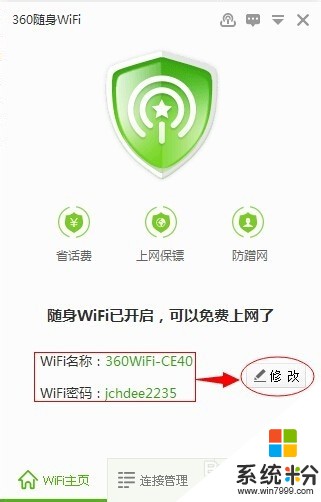 4
4将鼠标放在“WIFI名称”的右侧点击输入你自己的“WIFI名称”也可以选系统的三个WIFI名称,或者不改都可以,如需要更改“WIFI密码”也是在右侧输入密码,并点右侧的“小眼睛”图标将密码以“点点”的形式出现,点确认更改;

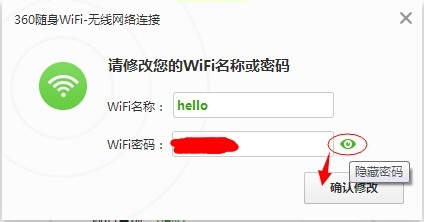 5
5用你手机搜索此WIFI连接上以后,屏幕弹出手机连接的状态;
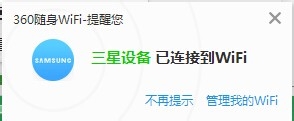 6
6鼠标右击“WIFI”图标点击“设置中心”;
 7
7点“连接管理”可以看到,当前这个WIFI热点连接了几个手机,如果遇到不认识的手机已经连接上了这个WIFI热点,可以将其拉黑:点你要拉黑的那个手机旁边的“设置”图标出现三个选项,点“拉黑”该手机就连接不了这个WIFI热点了;
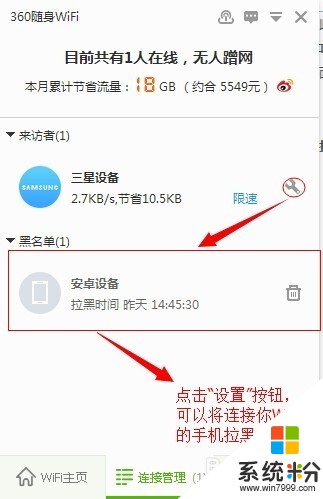 8
8你也可以将你的WIFI热点隐藏起来,让别的手机搜索不到这个WIFI热点:WIFI主页——隐藏WIFI打勾——保存;
 9
9你也可以将你的WIFI图标隐藏起来,点任务栏的“三角形“图标”,再点击“自定义”选项,系统默认“显示图标和通知”点右侧的“小倒三角”按钮,选择“隐藏图标各通知”或者“仅显示通知”;
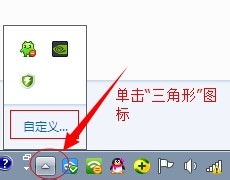

 10
10小编选择的是“仅显示通知”,如果选择的是“隐藏图标和通知”是完全的隐藏了,要找到它就要在开始菜单上寻找了小编觉得有些麻烦。
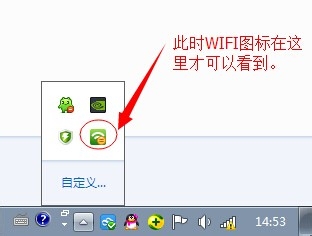
以上就是台式电脑怎样创建WIFI热点,台式电脑创建WIFI热点的方法教程,希望本文中能帮您解决问题。
相关教程
- ·台式电脑创建wifi热点怎样将台式机设置成WIFI热点 台式电脑创建wifi热点将台式机设置成WIFI热点的方法
- ·台式电脑怎样建立wifi热点 台式电脑建立wifi热点的方法
- ·台式电脑或笔记本电脑怎样创建WIFI热点 台式电脑或笔记本电脑创建WIFI热点的方法
- ·台式电脑怎样设置成WIFI热点 台式电脑设置成WIFI热点的方法
- ·iPhone5S创建WIFI热点 IOS8创建网络热点的步骤 iPhone5S创建WIFI热点 IOS8创建网络热点的方法
- ·如何用台式电脑开wifi热点? 用台式电脑开wifi热点的方法?
- ·戴尔笔记本怎么设置启动项 Dell电脑如何在Bios中设置启动项
- ·xls日期格式修改 Excel表格中日期格式修改教程
- ·苹果13电源键怎么设置关机 苹果13电源键关机步骤
- ·word表格内自动换行 Word文档表格单元格自动换行设置方法
电脑软件热门教程
- 1 怎样通过无线让音箱播放手机中的音乐 通过无线让音箱播放手机中的音乐的方法
- 2 Windows无法验证发行者该如何解决 Windows无法验证发行者该怎么解决
- 3 Windows7无法开机显示0x000007B怎么办 w7开机蓝屏的原因
- 4微软Surface Pro 3美国学生特惠
- 5电脑前置面板连线错误
- 6语音对方听不到自己的声音怎么办 视频通话对方听不到自己说话怎么解决
- 7Call of Duty:Ghosts 显卡检测问题如何解决 Call of Duty:Ghosts 显卡检测问题解决方法
- 8家里网线端口面板(网线插座)怎样安装? 家里网线端口面板(网线插座)安装的方法有哪些?
- 9耳机如何来辨别真伪 用什么方法可以来识别耳机的真伪
- 10iPad Split View如何分屏 iPad Air分屏的方法?
